새 Gmail은 누구나 사용할 수 있으며 이제 큰 사이드바를 숨길 수 있습니다.
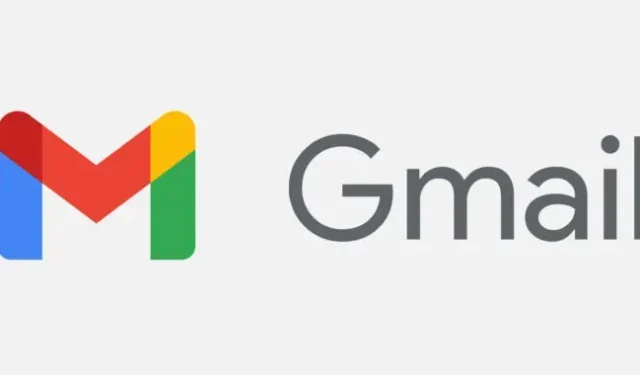
새로운 데스크톱 Gmail 디자인이 이번 주말에 출시되기 시작했습니다. 기본 테마를 사용하는 경우 전체 Gmail 인터페이스가 파란색으로 바뀌면 해당 테마가 있음을 알 수 있습니다. 새로운 Gmail 디자인은 2월에 미리 보기로 처음 등장했으며, 피드백을 수집하고 몇 가지 버그를 수정한 후 Google은 모든 사람에게 디자인을 배포하고 있습니다. 모두가 Gmail 변경 사항을 싫어하므로 변경된 사항과 복구 방법에 대해 이야기해 봅시다.
그 순간부터 2월 프리뷰까지 뭔가 달라졌다. 가장 눈에 띄는 변화는 올 블루 컬러 스킴이다. Google 블로그 게시물에는 “이제 새로운 내비게이션에 Google 앱에 대한 업데이트되고 새로운 모양과 느낌인 Material You가 포함되어 있음을 알 수 있을 것입니다.” OS 색 구성표를 바탕화면과 일치시켰습니다. 그러나 Gmail “Material You”에는 색상 일치가 없고 파란색 색상 구성표만 있습니다.
또 다른 변경 사항은 새 Gmail의 가장 큰 불만인 거대한 새 사이드바를 수정하는 것입니다. Google은 오랫동안 홍보하려는 모든 신제품을 Gmail에 집어넣는 전략을 가지고 있었으며 새로운 Gmail 디자인에는 단 4개의 아이콘(Gmail용 아이콘 1개, Google Chat(Google의 최신 앱)용 아이콘 2개)이 포함된 큰 전체 높이 사이드바가 포함되어 있습니다. 메시징용) 및 Google Meet(Google의 Zoom 회의 버전)용입니다. Gmail에는 이미 사이드바가 있지만 이 새로운 디자인은 다른 Google 커뮤니케이션 앱의 큰 배너 광고처럼 보이는 두 번째 사이드바를 추가합니다. 다행히도 2월 프리뷰와 이번 Google 기본 출시 사이에 분명히
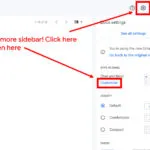
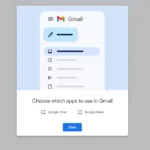
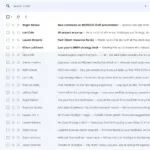
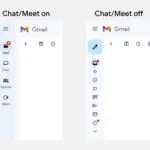
이 새로운 “사이드바 없음” 옵션은 그다지 명확하지 않지만 Google 채팅 및 Google Meet을 비활성화하여 Gmail 사이드바를 비활성화할 수 있습니다. 설정으로 이동한 다음 “채팅 및 회의” 섹션에서 “설정” 링크를 클릭하십시오. 두 상자를 모두 선택 해제하면 사이드바가 사라지고 많은 화면 공간을 확보할 수 있습니다. 이전 Gmail이 Gmail, Google 채팅 및 Google Meet 컨트롤을 하나의 맞춤 사이드바에 넣었을 때 새 Gmail이 이런 식으로 작동한다는 것이 이상하지만 Google이 결정한 것입니다.
2개의 사이드바 레이아웃을 비활성화하면 새 Gmail이 이전 Gmail처럼 보일 뿐만 아니라 일반 Gmail 사이드바가 예전 방식으로 작동합니다. 2개의 사이드바 레이아웃에서 햄버거 버튼을 눌러 사이드바를 접으면 앱 전환기만 표시되고 Gmail 컨트롤은 표시되지 않습니다. ‘받은 편지함’, ‘별표’, ‘스팸’ 등 대신 Google 채팅 및 Google Meet 링크가 표시됩니다. 그러나 Google Chat 및 Meet을 비활성화하면 Gmail 사이드바를 최소화하면 Gmail 내부의 Gmail 컨트롤이 다시 나타납니다! 만세.
새 Gmail이 정말 마음에 들지 않으면 잠시 동안 새 디자인을 버릴 수 있습니다. 설정 톱니바퀴를 클릭하면 “원래 보기로 돌아가기” 옵션이 계속 표시됩니다. 그러나 이것은 영원히 지속되지 않으며 결국 새 Gmail에 익숙해져야 합니다. 초기 버전은 거칠었지만 Google은 두 번째 사이드바에 대한 불만에 귀를 기울인 것 같습니다. 원하는 설정 상자를 선택하면 새 Gmail과 이전 Gmail 간에 더 이상 큰 차이가 없음을 알 수 있습니다.



답글 남기기